电脑网页打开总是证书错误如何解决(解决网页证书错误的方法与技巧)
在使用电脑上网时,有时会遇到打开网页时出现证书错误的情况。这种错误会导致无法访问某些网站,给我们的上网体验带来一定的困扰。本文将介绍如何解决电脑网页打开总是证书错误的问题,帮助读者更好地享受上网体验。
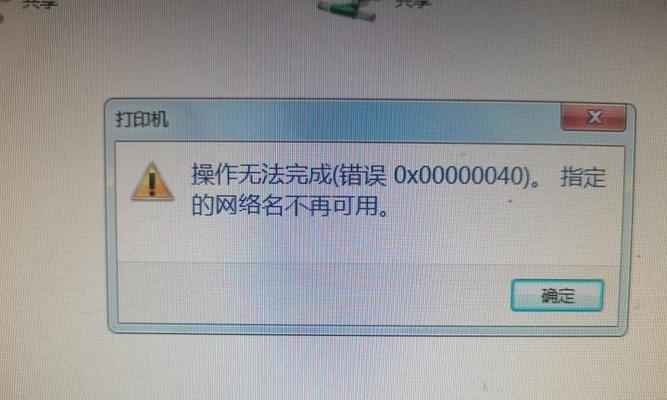
检查电脑系统时间设置是否正确
通过检查电脑系统的时间设置,确保与当前时间一致,可以解决部分证书错误问题。在任务栏上右击时间,选择“调整日期和时间”,将日期和时间设置为正确的时间即可。
更新浏览器版本
有时旧版本的浏览器可能不支持最新的证书验证方式,因此需要更新浏览器版本。打开浏览器菜单,找到“帮助”或“关于”选项,查看当前版本号,然后下载并安装最新版本。

清除浏览器缓存和Cookie
浏览器缓存和Cookie中存储了大量的网页数据,有时这些数据可能过期或损坏导致证书错误。打开浏览器菜单,找到“设置”或“选项”,选择“隐私与安全”或类似选项,清除缓存和Cookie。
尝试使用其他浏览器
有时候特定的浏览器会对某些网站的证书验证有问题,可以尝试使用其他浏览器打开网页,看是否能够解决证书错误的问题。
检查系统安全软件设置
一些安全软件可能会拦截某些网站的证书验证,导致证书错误。检查并调整安全软件的设置,允许正常的证书验证流程。
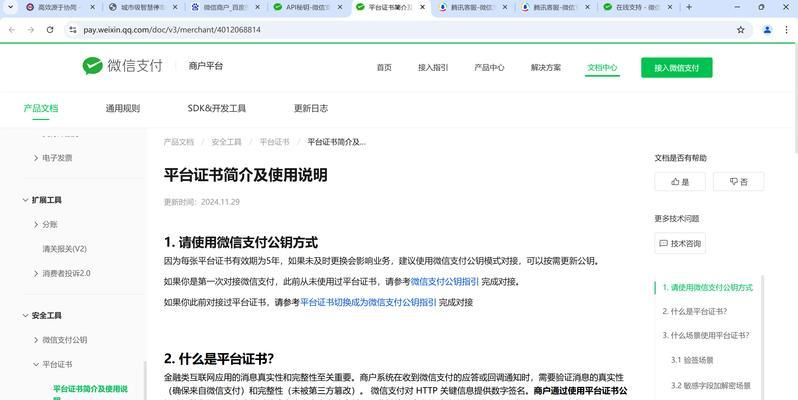
查看证书详情
在某些情况下,通过查看证书详情可以判断证书是否过期或存在问题。点击网页浏览器中的锁形状图标或网站地址栏中的证书标志,查看证书的详细信息。
手动安装信任的证书
对于一些特殊情况下出现的证书错误,可以尝试手动安装网站的证书。从网站提供商处下载证书文件,并按照提示进行手动安装。
检查电脑是否感染病毒
某些恶意软件可能会干扰网页的证书验证过程,导致证书错误。通过进行全面的杀毒扫描,确保电脑没有被病毒感染。
联系网站管理员
如果打开某个特定网站时总是出现证书错误,可以尝试联系该网站的管理员,询问是否存在证书问题,并寻求解决办法。
检查网络代理设置
某些网络代理可能会干扰证书的正常验证过程,导致证书错误。检查并调整网络代理设置,确保没有干扰证书验证的情况发生。
更换网络连接
有时候特定的网络连接可能会引发证书错误问题,尝试更换网络连接,如使用移动热点或连接其他可用的Wi-Fi网络,看是否能够解决问题。
运行网络修复工具
一些网络修复工具可以检测和修复网络连接中的问题,尝试运行这些工具来解决证书错误。
重置网络设置
通过重置网络设置,可以清除网络连接缓存和配置,重新建立网络连接,有时可以解决证书错误问题。打开控制面板,选择“网络和Internet”,找到“网络和共享中心”,点击“更改适配器设置”,右击选择“属性”,然后选择“重置”按钮。
升级操作系统
有些旧版本的操作系统可能存在与证书验证相关的问题,升级到最新的操作系统版本可能会解决这些问题。
寻求专业技术支持
如果以上方法都无法解决证书错误问题,建议寻求专业技术人员的帮助,他们可以根据具体情况提供更精确的解决方案。
电脑网页打开总是证书错误是一个常见的问题,但通过检查系统时间、更新浏览器、清除缓存、检查安全软件等方法,我们可以解决这个问题。如果仍然无法解决,可以尝试联系网站管理员或寻求专业技术支持,以获得更准确的解决方案。保持良好的网络安全意识和及时更新软件也是预防此类问题的重要手段。
标签: 证书错误
相关文章

最新评论